Menyiapkan Server NTP (Network Time Protocol) di RHEL/CentOS 7
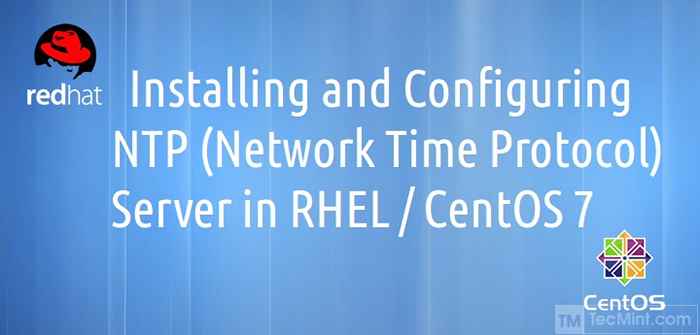
- 5092
- 243
- Karl O'Connell DDS
Protokol Waktu Jaringan - NTP- adalah protokol yang berjalan di atas port 123 UDP di lapisan transport dan memungkinkan komputer untuk menyinkronkan waktu melalui jaringan untuk waktu yang akurat. Saat waktu berlalu, jam internal komputer cenderung melayang yang dapat menyebabkan masalah waktu yang tidak konsisten, terutama pada server dan klien mencatat file atau jika Anda ingin mereplikasi sumber daya server atau database.
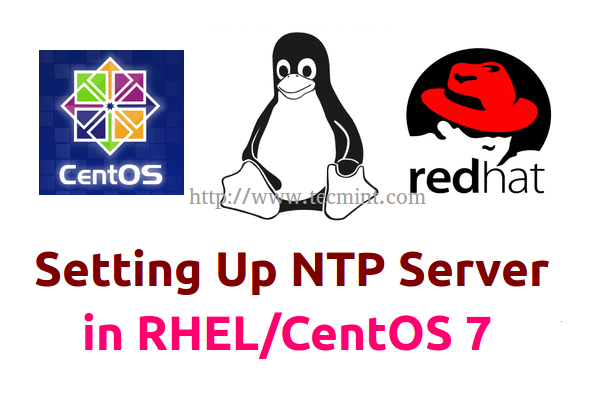 Instalasi Server NTP di CentOS dan RHEL 7
Instalasi Server NTP di CentOS dan RHEL 7 Persyaratan:
- Prosedur Instalasi Centos 7
- Prosedur Instalasi RHEL 7
Persyaratan tambahan:
- Daftar dan Langganan Enbale RHEL 7 untuk pembaruan
- Konfigurasikan alamat IP statis di CentOS/RHEL 7
- Nonaktifkan dan hapus layanan yang tidak diinginkan di CentOS/RHEL 7
Tutorial ini akan menunjukkan bagaimana Anda dapat menginstal dan mengonfigurasi NTP server di Centos/RHEL 7 dan secara otomatis menyinkronkan waktu dengan rekan -rekan geografis terdekat yang tersedia untuk lokasi server Anda dengan menggunakan daftar waktu Pool Time Server NTP.
Langkah 1: Instal dan Konfigurasikan NTP Daemon
1. Paket server NTP disediakan secara default dari resmi Centos /RHEL 7 repositori dan dapat diinstal dengan mengeluarkan perintah berikut.
# yum instal ntp
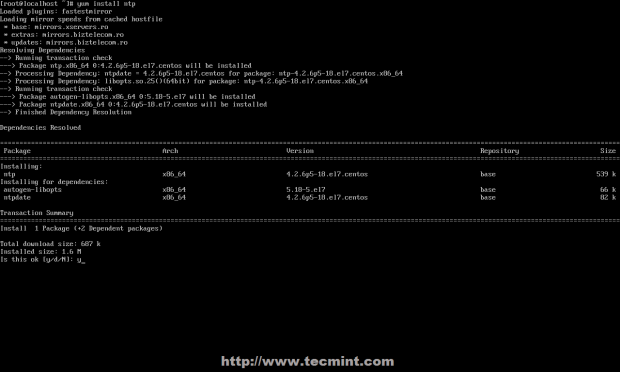 Instal NTP Server
Instal NTP Server 2. Setelah server diinstal, pertama -tama pergi ke server waktu kumpulan umum NTP resmi, pilih Anda Benua area di mana server secara fisik berada, lalu cari Negara Lokasi dan daftar server NTP akan muncul.
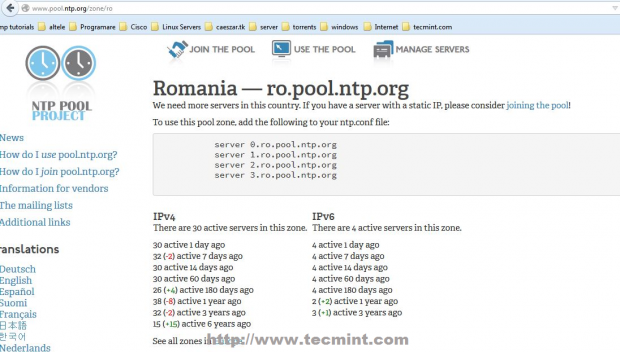 Server Pool NTP
Server Pool NTP 3. Kemudian buka file konfigurasi utama NTP Daemon untuk diedit, komentar daftar default server publik dari kolam.NTP.org Proyek dan ganti dengan daftar yang disediakan untuk negara Anda seperti di tangkapan layar di bawah ini.
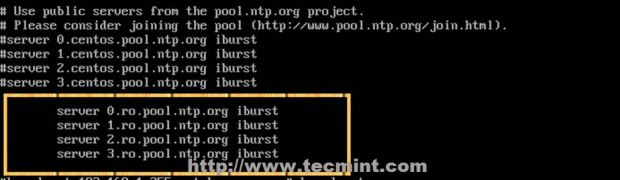 Konfigurasikan server NTP
Konfigurasikan server NTP 4. Selanjutnya, Anda perlu mengizinkan klien dari jaringan Anda untuk menyinkronkan waktu dengan server ini. Untuk mencapai ini, tambahkan baris berikut ke file konfigurasi NTP, di mana membatasi Kontrol Pernyataan, jaringan apa yang diizinkan untuk meminta dan menyinkronkan waktu - ganti IP jaringan yang sesuai.
Batasi 192.168.1.0 Netmask 255.255.255.0 nomodifikasi notrap
Itu nomodifikasi notrap Pernyataan menunjukkan bahwa klien Anda tidak diperbolehkan mengkonfigurasi server atau digunakan sebagai rekan untuk sinkronisasi waktu.
5. Jika Anda memerlukan informasi tambahan untuk pemecahan masalah jika ada masalah dengan daemon NTP Anda, tambahkan pernyataan file log yang akan merekam semua masalah server NTP ke dalam satu file log khusus.
LogFile/Var/Log/NTP.catatan
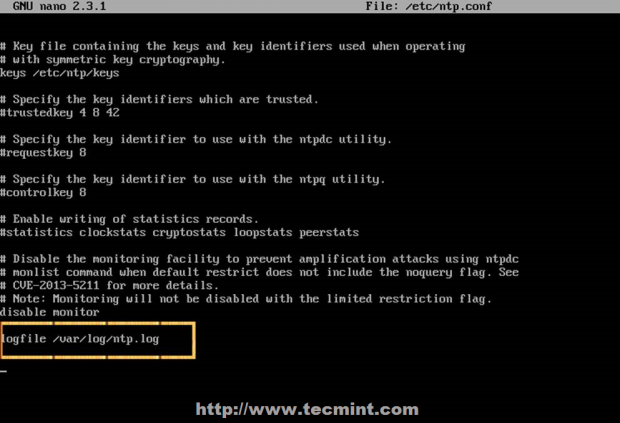 Aktifkan log NTP
Aktifkan log NTP 6. Setelah Anda mengedit file dengan semua konfigurasi yang dijelaskan di atas simpan dan tutup NTP.conf mengajukan. Konfigurasi akhir Anda akan terlihat seperti di tangkapan layar di bawah ini.
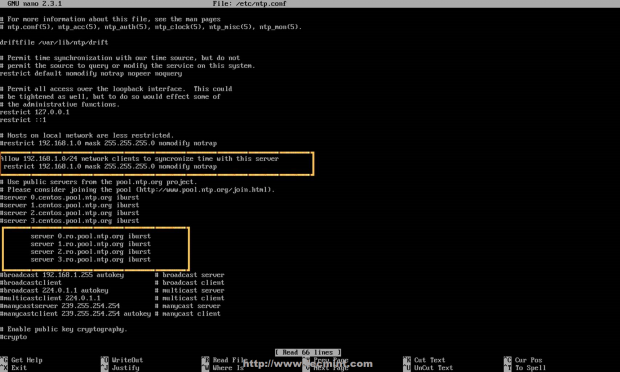 Konfigurasi Server NTP
Konfigurasi Server NTP Langkah 2: Tambahkan aturan firewall dan mulai ntp daemon
7. Layanan NTP menggunakan port UDP 123 di lapisan transport OSI (lapisan 4). Ini dirancang khusus untuk menahan efek latensi variabel (jitter). Untuk membuka port ini di RHEL/CENTOS 7 Jalankan perintah berikut melawan layanan firewalld.
# firewall-cmd --add-service = ntp --permanent # firewall-cmd --eload
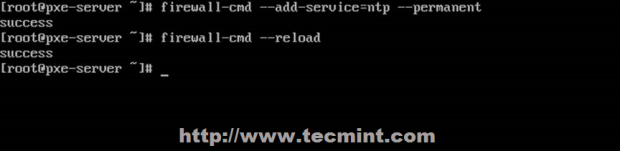 Buka port NTP di firewall
Buka port NTP di firewall 8. Setelah Anda membuka port firewall 123, mulailah server NTP dan pastikan Anda mengaktifkannya di seluruh sistem. Gunakan perintah berikut untuk mengelola layanan.
# Systemctl Mulai NTPD # Systemctl Aktifkan NTPD # Systemctl Status NTPD
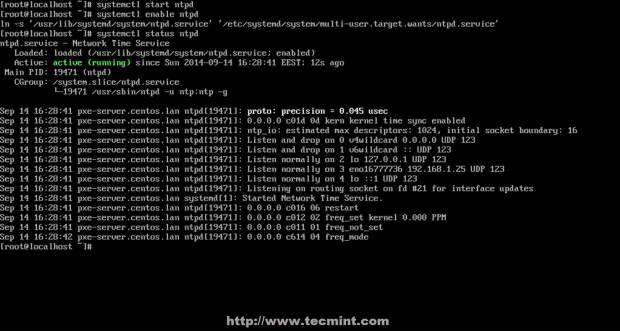 Mulai Layanan NTP
Mulai Layanan NTP Langkah 3: Verifikasi Sinkronisasi Waktu Server
9. Setelah NTP Daemon dimulai, tunggu beberapa menit untuk server untuk menyinkronkan waktu dengan server daftar kumpulannya, kemudian jalankan perintah berikut untuk memverifikasi status sinkronisasi peer NTP dan waktu sistem Anda.
# ntpq -p # date -r
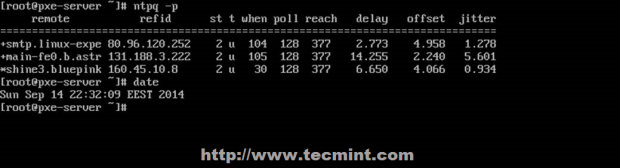 Verifikasi sinkronisasi waktu NTP
Verifikasi sinkronisasi waktu NTP 10. Jika Anda ingin meminta dan menyinkronkan terhadap kumpulan pilihan pilihan Anda ntpdate Perintah, diikuti oleh alamat server atau server, seperti yang disarankan dalam contoh baris perintah berikut.
# ntpdate -q 0.ro.kolam.NTP.org 1.ro.kolam.NTP.org
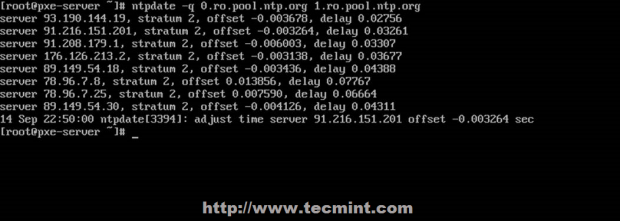 Sinkronisasi waktu NTP
Sinkronisasi waktu NTP Langkah 4: Setup Windows NTP Client
11. Jika mesin windows Anda bukan bagian dari pengontrol domain, Anda dapat mengkonfigurasi Windows untuk menyinkronkan waktu dengan server NTP Anda dengan pergi ke sisi kanan dari kanan Taskbar -> Ubah Pengaturan Tanggal dan Waktu -> Waktu internet tab -> Ubah pengaturan -> Periksa sinkronisasi dengan server waktu internet -> Letakkan Anda IP atau FQDN server pada Server Filed -> Memperbarui Sekarang -> OKE.
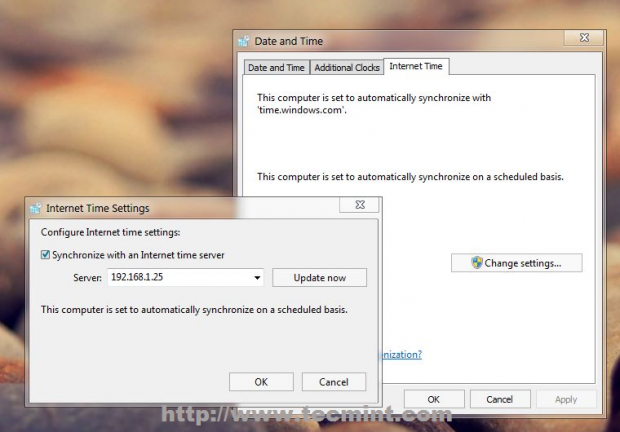 Sinkronisasi Windows Time dengan NTP
Sinkronisasi Windows Time dengan NTP Itu saja! Menyiapkan server NTP lokal di jaringan Anda memastikan bahwa semua server dan klien Anda memiliki waktu yang sama diatur jika terjadi kegagalan konektivitas internet dan mereka semua disinkronkan satu sama lain.
- « Kisah Saya #3 Linux Journey of Mr. Ahmad Adnan
- Cara Menginstal dan Mengkonfigurasi UFW - Firewall yang Tidak Rumit di Debian/Ubuntu »

